Технические характеристики современных телевизоров порой удивляют. В новых моделях используется все больше технологий, которые улучшают качество изображения и делают просмотр телевизора более комфортным. Эта полезная технология используется во многих современных моделях, и многие пользователи уже успели оценить удобство ее использования. Существует несколько разновидностей данной функции, поэтому мы рассмотрим этот вопрос всесторонне.
Разработчики LG Smart TV создали возможность теперь смотреть любимые фильмы и передачи, одновременно прокручивая социальные сети. Эта технология называется Multi-View и позволяет просматривать контент из двух источников. В данном случае Smart TV может транслировать как телепрограмму, так и фоновое видео со звуками дождя за окном, чтобы вы могли погрузиться в уютную атмосферу.
В этой статье вы подробно познакомитесь с функцией Multi View.
Что такое Multi View на телевизоре LG Smart TV
Начиная с 2016 года платформа LG webOS 3.0, разработанная для улучшения ключевых функций современных смарт-телевизоров LG, обеспечивает комфорт и простоту использования, с которыми не может сравниться ни одна альтернатива. Режим многозадачности позволяет одновременно работать с несколькими приложениями, разворачивая и сворачивая их по мере необходимости.
Первоначально webOS была разработана, чтобы «снова сделать телевизоры простыми», чтобы уменьшить растущее недовольство потребителей чрезмерно сложным управлением некоторых SmartTV. Благодаря трем основным функциям — Easy Connect, Easy-Switch и Easy Search — webOS упростила управление современными телевизионными системами.
И все же технология Multi View является одной из главных особенностей Smart TV — она позволяет смотреть любой другой контент, совмещая изображение на одном экране. Также технология Multi-View позволяет входить в видеозвонок и транслировать экран смартфона во время просмотра телепередач или игр, создавая тем самым эффект присутствия друзей или семьи при просмотре любого контента.
Кроме того, эта опция хорошо зарекомендует себя для рабочих целей, презентаций и докладов в учебных заведениях. Функция Multi-View доступна не во всех моделях телевизоров. Бюджетные телевизоры не имеют функции Multi View; для поддержки многозадачности процессор телевизора должен быть достаточно мощным, чтобы обрабатывать сигнал из нескольких источников и отображать его на одном экране.
Читайте также:
- Как подключить Bluetooth-клавиатуру, геймпад или мышь к телевизору LG
- Как установить Peacock на LG Smart TV
Как использовать MultiView на LG Smart TV?
Функция Multiview на вашем телевизоре LG Smart TV проста в настройке и использовании. Для начала работы выполните следующие простые действия:
Нажмите кнопку настройки на пульте дистанционного управления
В появившемся меню выберите Multiview.
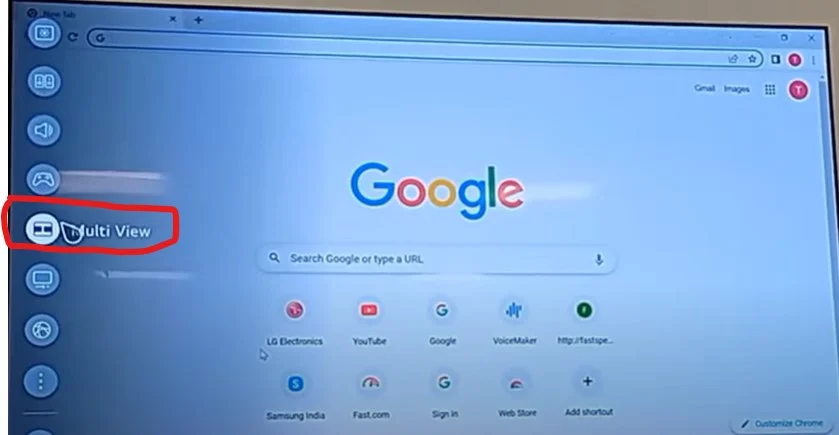
Вы попадете в меню настройки мультивизора.
Выберите, как вы хотите, чтобы экраны отображались на экране; доступны следующие настройки:
Бок о бок
Картинка в картинке
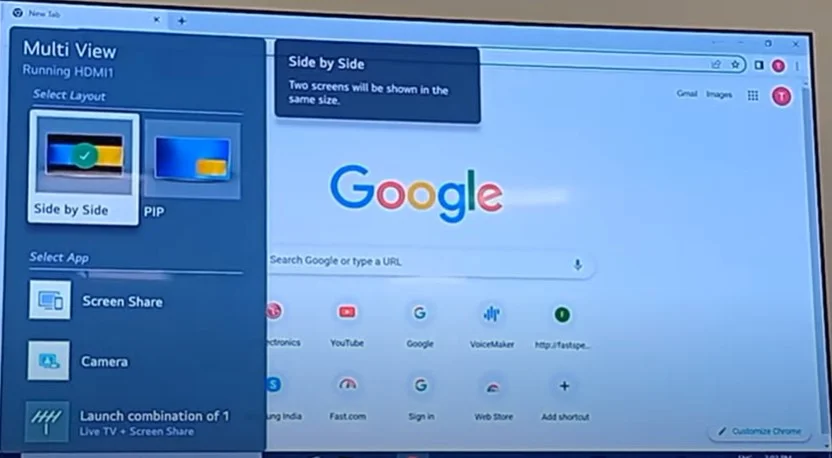
Далее необходимо выбрать, из каких источников вы хотите получать сигнал для отображения на экране телевизора. Основным изображением будет то, которое отображается в момент настройки. Вторым изображением может быть то, которое транслируется через другой порт или систему вещания. Например, вы выбрали кабельное телевидение в качестве основного источника видеосигнала. В этом случае в качестве второго источника можно выбрать вход HDMI, камеру, если она подключена через USB, и приложение потокового вещания. Вы можете выбрать два разных канала кабельного телевидения, если ваш телевизор оснащен двумя цифровыми тюнерами. Телевизор подскажет, из каких источников можно настроить второй экран.
Далее необходимо настроить экраны мультискрининга.
Использование режима «Изображение в изображении
При выборе режима «картинка в картинке» основное изображение отображается на весь экран, а второе изображение — в виде маленькой картинки. Это удобно, если вы что-то смотрите, но хотите быть в курсе начала какой-либо трансляции на втором экране; это может быть YouTube или вещательный канал. Вы также можете управлять экранами через настройки и работать с ними следующим образом. Настройки перечислены в том порядке, в котором они отображаются над вторым экраном.
- Вы можете изменить положение вложенного экрана.
- Вы можете изменить размер вложенного экрана.
- Вы можете управлять главным экраном.
- Вы можете управлять вложенным экраном.
- Вы можете выбрать экран, на который будет выводиться звук.
- Вы можете переключиться в режим «бок о бок».
- Вы можете закрыть приложение.
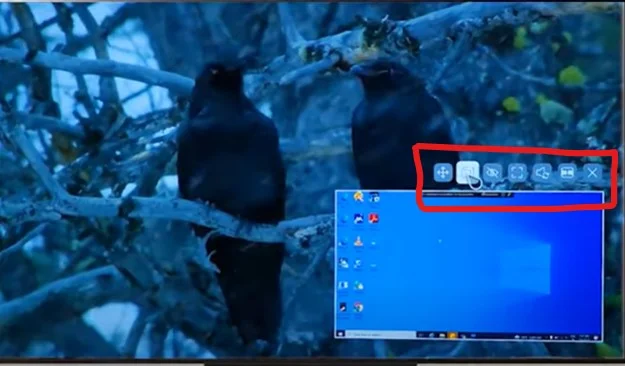
Использование режима «бок о бок
Когда изображение отображается сбоку, настроек меньше, но они применимы к обоим экранам. Вы можете сделать любой экран главным, управлять звуком и т.д. Ниже приведен список доступных настроек.
- Вы можете управлять выбранным экраном.
- Выводит звук выбранного экрана.
- Переключение в режим «картинка в картинке».
- Вы можете закрыть мультивьюер.
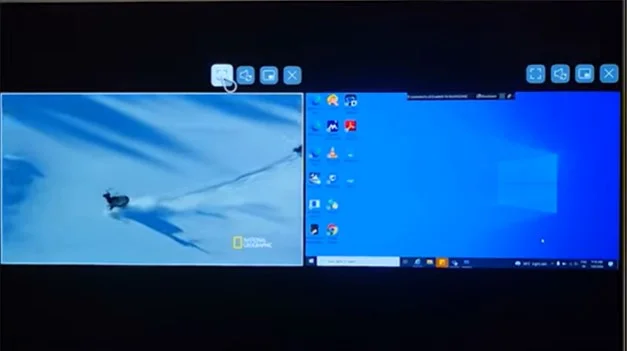
Управление функцией Multi View с помощью распознавания голоса
Теперь о том, как можно быстро управлять Multiviewer на телевизоре LG. Вы можете управлять им с помощью голосовых команд. Возьмите пульт дистанционного управления, нажмите кнопку микрофона и скажите «Open Multi View».
- Нажмите кнопку на пульте дистанционного управления и скажите: «Открыть мультипросмотр».
- Когда кнопка будет отпущена, начнется мультивидение.
Телевизор должен быть подключен к Интернету, поскольку голосовые команды отправляются на серверы распознавания голоса LG.
Как управлять мультивьювером с помощью пульта дистанционного управления
Как я уже сказал, вы можете запустить мультивьюер из меню телевизора, нажмите настройки и выберите мультивьюер. Но есть еще один маленький совет: по крайней мере, на телевизорах 2022 управление мультивьювером находится на синей кнопке на пульте Smart. Во время просмотра вы можете нажать и удерживать синюю кнопку с четырьмя звездочками или точками. Окна мультивьювера будут закрываться и аналогично открываться. Вы можете включить или выключить мультивьювер, не выходя из программы.
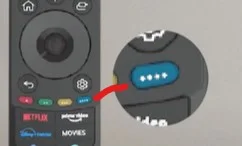
Как выбрать настройку вывода звука
Будет ли звук поступать из динамиков вашего телевизора или из стороннего устройства — решать вам. Благодаря этой технологии вы можете выбрать способ настройки звука — даже если у вас несколько источников звука, вы можете подключить сторонние колонки, и у вас будет два устройства, отвечающие за разные источники звука. Сделать это элементарно:
Эта настройка не относится к настройкам Multi-View; это общая настройка вывода звука. Однако вы можете включить вывод звука на оба экрана.
- Устройство Bluetooth должно быть готово к подключению.
- Перейдите в Меню и выберите Настройки.
- Выберите Bluetooth в раскрывающемся меню.
- Завершите процесс сопряжения устройств.
Кроме того, можно использовать функцию распределения звука, чтобы слышать звуки с обоих дисплеев одновременно.
Когда мультилинк запущен, наведите курсор на настройки звука и выберите настройки динамиков, чтобы выбрать, с какого экрана выводить звук. В этом случае звук будет воспроизводиться одновременно из динамиков телевизора и любых внешних динамиков, подключенных к телевизору.
Как зеркально отобразить экран смартфона на телевизоре LG Smart TV
Как упоминалось выше, используя функцию LG Smart TV Tap View, вы также можете легко передавать фотографии и видео со смартфона на телевизор. Вы также можете регулировать звук при просмотре онлайн-фильмов, транслируемых со смартфона.
Эта функция доступна только в SmartThings версии 1.7.45 или более поздней. Чтобы использовать функцию Tap View на телефоне и телевизоре, следуйте следующим инструкциям:
- Выберите Menu в приложении Home Automation на телефоне.
- Выберите опцию Tap View в правом верхнем углу.
- Включите просмотр касания.
Чтобы начать зеркальное отображение, прикоснитесь задней панелью телефона к задней панели телевизора, когда функция Tap View включена. Для достижения наилучших результатов старайтесь касаться верхней или боковой части дисплея. Также не прижимайте телефон только к нижней части телевизора или непосредственно к экрану, так как это может повредить экран.
В последних версиях телевизоров пульты Smart поставляются с функцией NFC в пульте. Вы можете запустить SmartThings на своем телефоне и поднести телефон к пульту, чтобы начать трансляцию. Программное обеспечение «умного дома» начнет трансляцию с вашего телефона на телевизор.
После успешного подключения появится уведомление с вопросом, хотите ли вы поделиться своим экраном. Вы можете разбудить телевизор LG Smart TV, если он уже включен, с помощью функции «Просмотр касанием» на телевизоре LG Smart TV. Для завершения зеркалирования достаточно просто отсоединить экран телефона.



